인프런 커뮤니티 질문&답변
에러가 나서 해결이 안 되고 있습니다..!
작성
·
2.7K
0
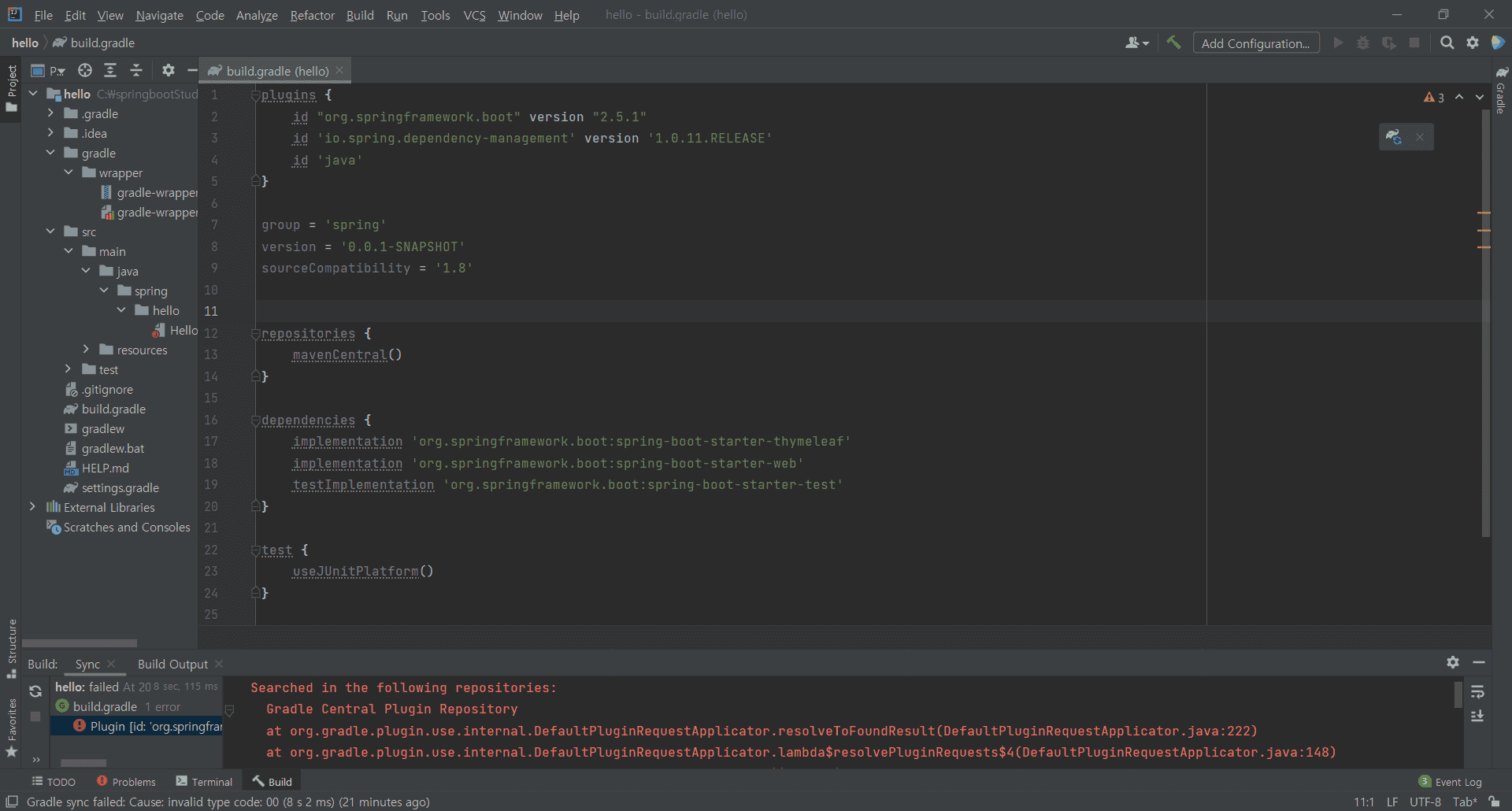
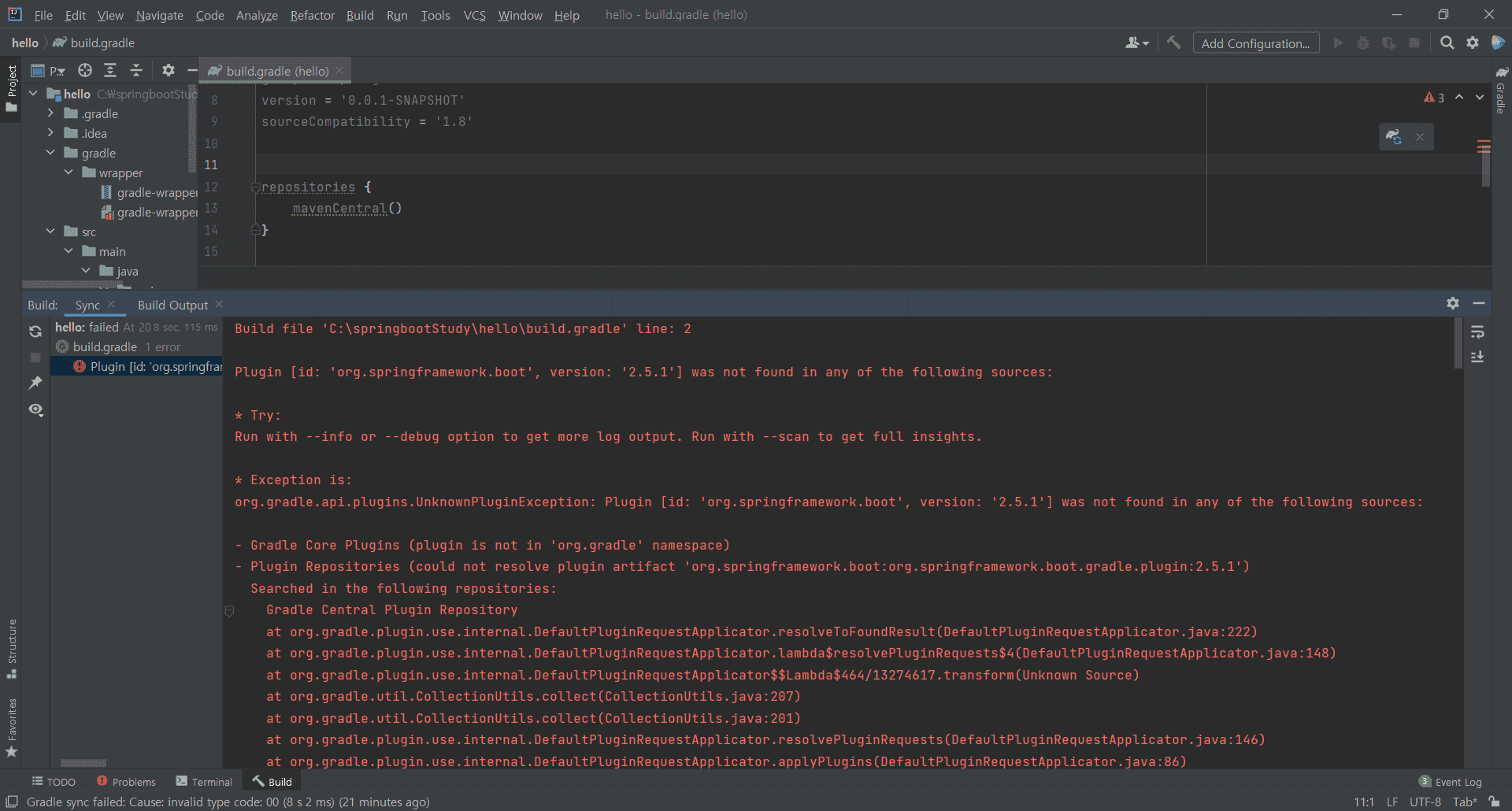
답변 1
1
안녕하세요 iwbapg님.
영한님이 강의 프로젝트 생성 강의에서도 말씀하고 계시지만 프로그래밍이 익숙하다면 아무 버젼을 사용해도 되지만 그렇지 않을 경우 자바11로 진행해달라고 하셨었습니다. 환경, 문제해결 등에 익숙하지 않으시다면 우선 영한님이 강의에서 진행하는대로 순서대로 따라해주세요. 그리고 아래의 순서대로 따라하시되 막히는 부분이 있으면 멈추시고 어느 부분에서 막히는지 말씀해주세요. [인텔리제이 커뮤니티 버전으로 실행 과정 보여드릴게요]
.
1. 자바11 설치
2. start.spring.io 접속
3.프로젝트 생성
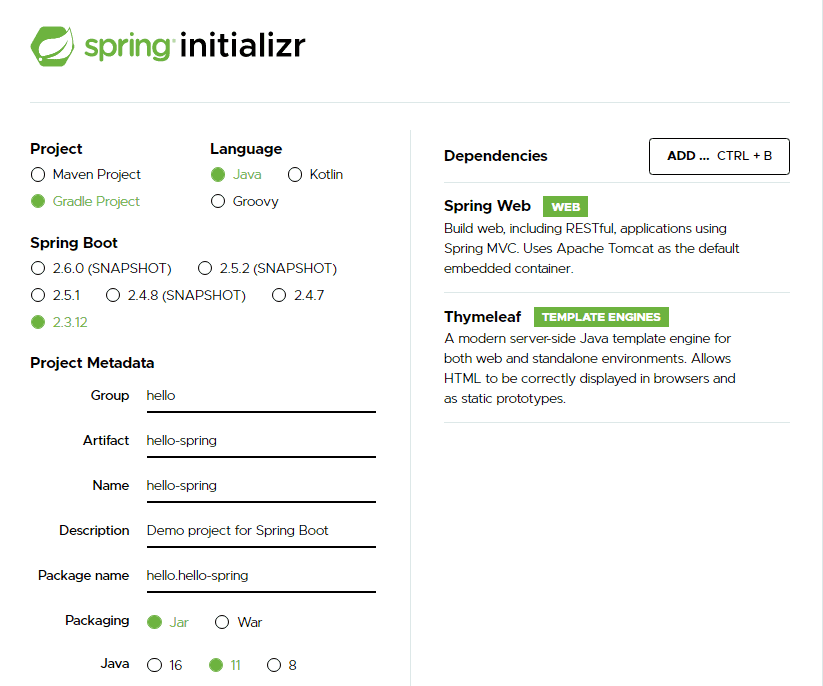
4. 압축 풀기
5.인텔리제이 실행
6. Open 클릭(인텔리제이 버전에 따라 화면이 다를 수 있습니다. 영한님과 인텔리제이 버전이 같아서 인텔리제이 화면이 같다면 Open or Import 클릭해주세요.) 저는 인텔리제이 2021.1.2 버전입니다
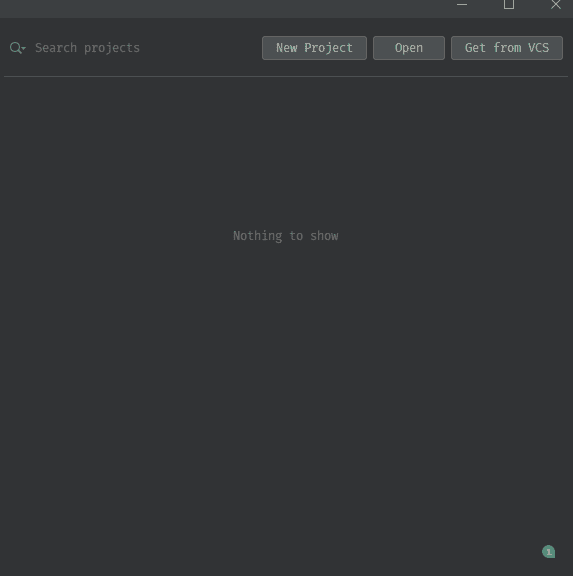
7. 프로젝트 오픈(저는 다운로드 폴더 하위에 생성하였지만, 본인이 원하시는 경로에 만드신 후 오픈하여도 됩니다.)
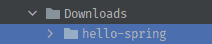
8.우측 하단의 Import 누르시고 Trust Gradle Project? 라는 창이 나오면 왼쪽의 Trust Project를 눌러주세요.
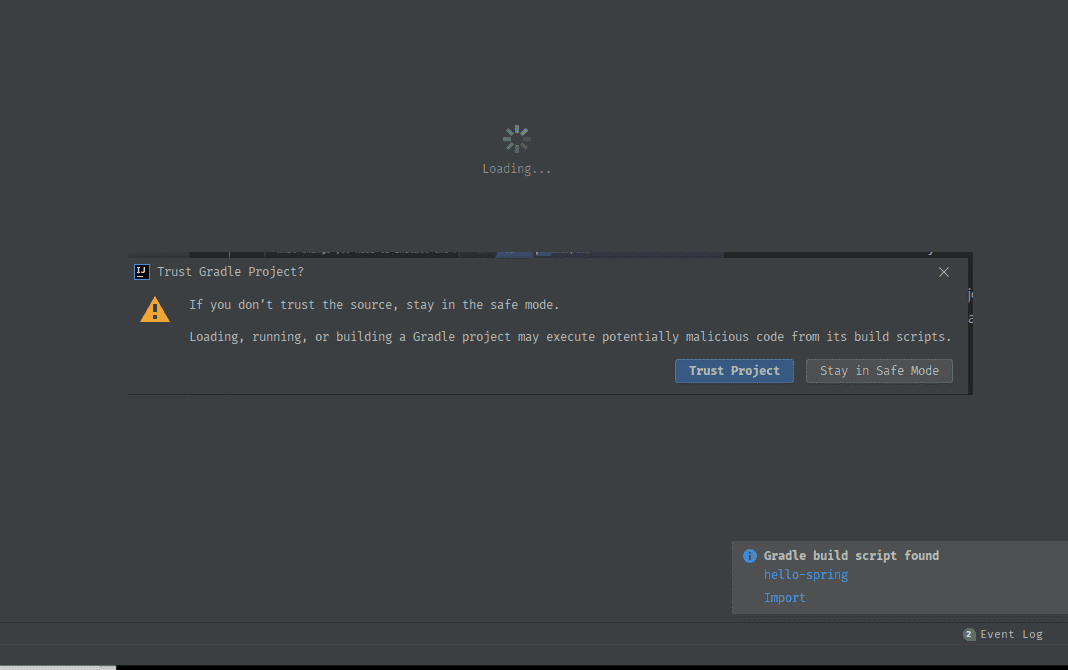
9. 우측 하단에서 의존성 다운로드 등 빌드가 끝날 때 까지 기다리세요.
10. 화면 중앙 상단의 Setup SDK 클릭하시고, 우측에 Add Configuration으로 되어 있는것 확인만 해놓으세요.
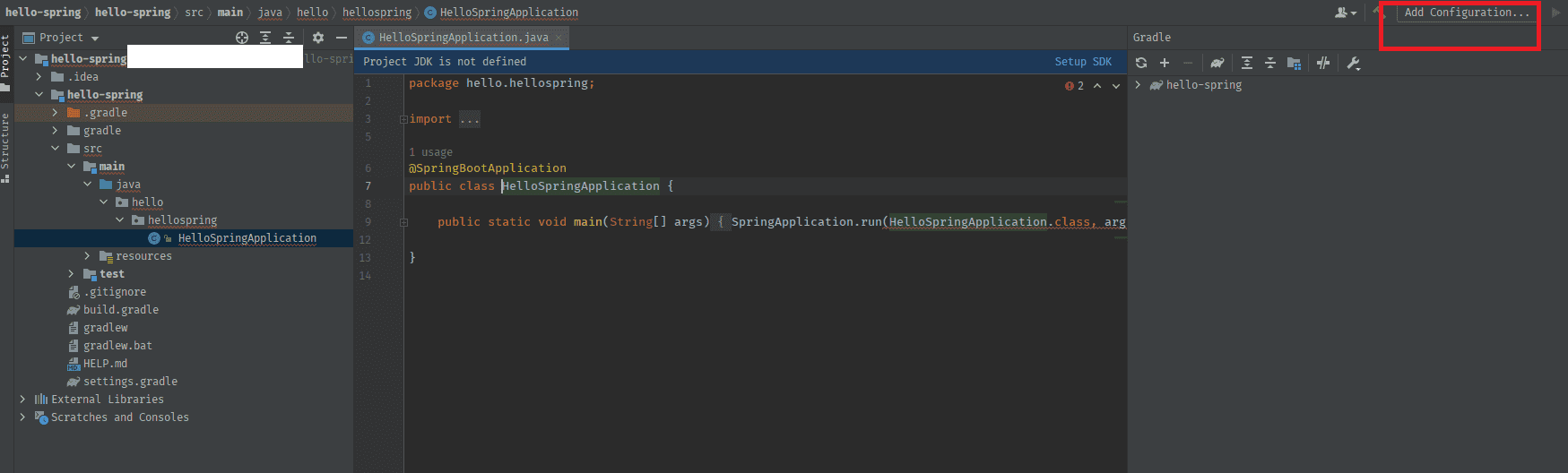
11.설치한 자바 11 선택하세요.
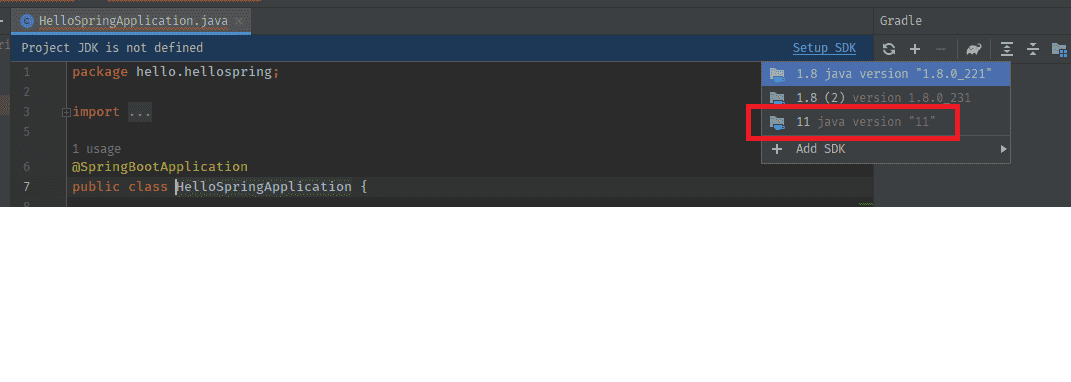
12.자바 11을 선택하면 아래의 빨간박스처럼 화살표 버튼이 활성화되면서 자바 프로그램을 실행가능하게 바뀝니다. 상단 버튼 클릭하세요.
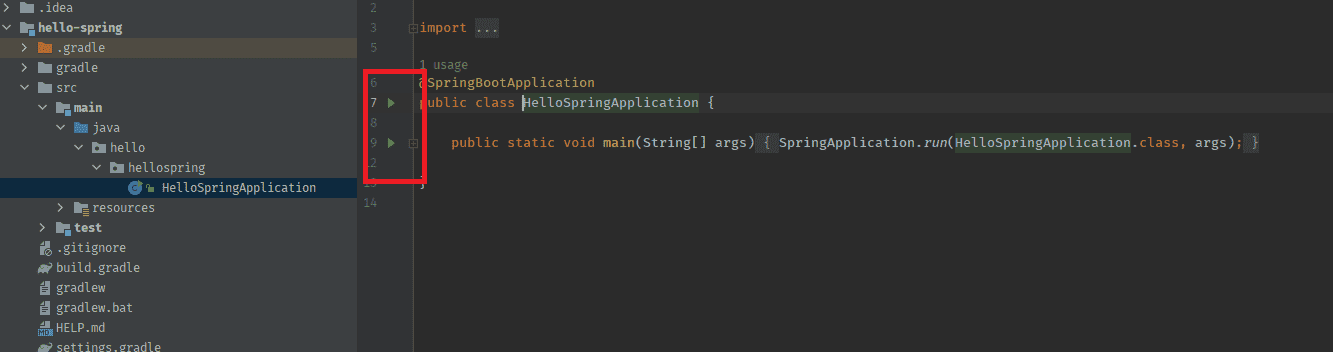
13. 10번에서 얘기한 Add Configuration이 HelloSpringApplication으로 바뀐 것을 확인하세요.
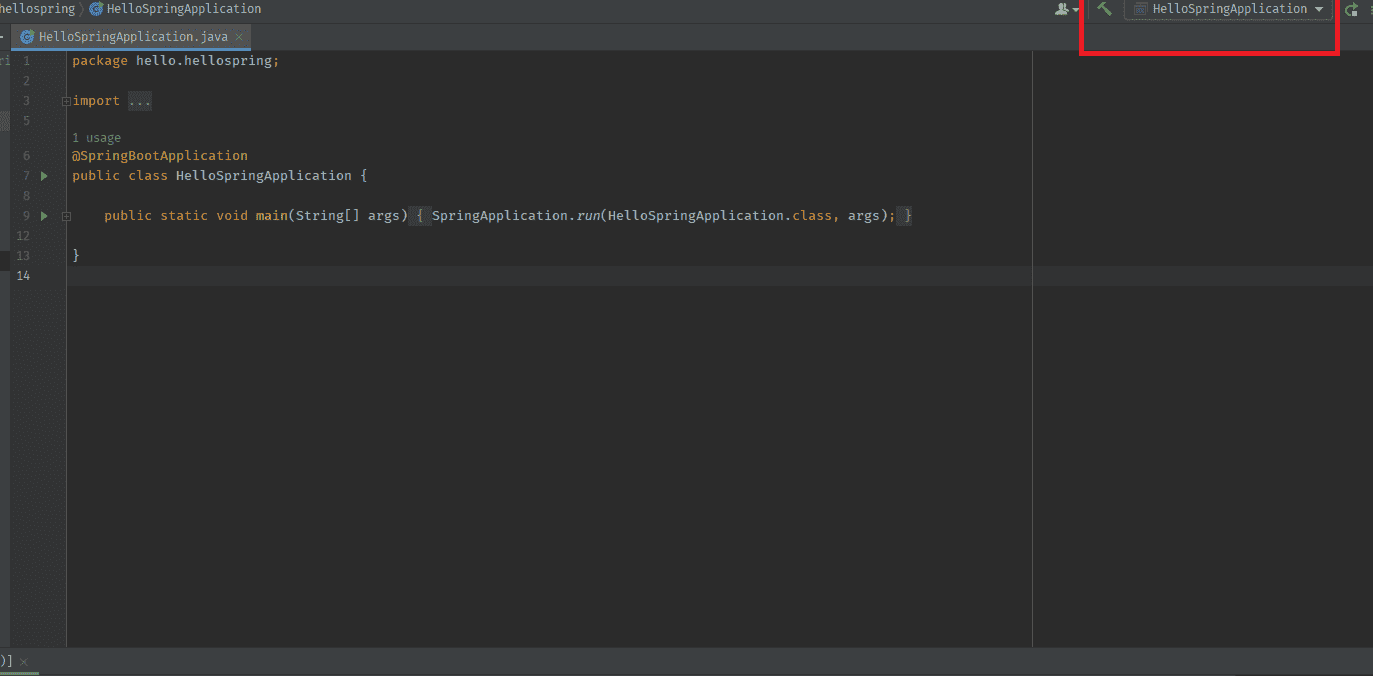
14. 스프링 프로젝트가 실행되고 localhost:8080에 접속하세요
15. 아래처럼 화면이 떠야 정상 작동한거입니다.
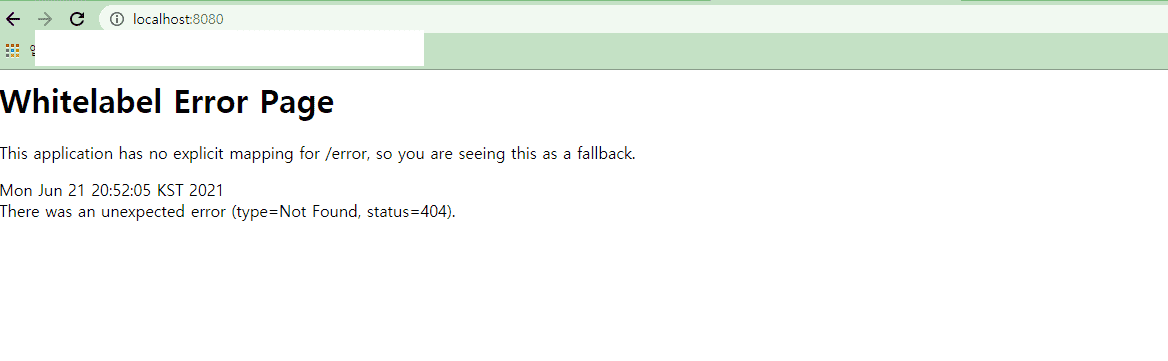
이 과정이 스프링부트 프로젝트 생성부터 실행까지의 과정인데요, 막히는 부분 있으면 댓글 남겨주세요.
감사합니다.
설치하고 해보느라 조금 늦었습니다!
이제 알려주신대로 다 잘 동작해요. 친절히 알려주셔서 감사합니다!!
저 해보다가 궁금한 거 생겼는데 여쭤봐도 될까요.?
1.
11을 설치하면서 기존에 있던 8을 삭제하지 않았고
(기존에 이클립스 jdk와 이클립스에서 사용하던 톰캣 jre는 전부 8 입니다.)
그러면 기존에 이클립스 환경과 이클립스에서 사용하던 톰캣 jre는 8 그대로 사용하면서
인텔리제이에서는 jdk 11 이렇게 2개로 사용이 가능한 건가요?
이클립스에서 8 설정을 11로 안 바꿔도 잘 동작해서요.
높은 버전을 설치하면 높은 버전으로 덮어씌워지는 줄 알았는데 아닌건가요!
2. 만약에 이클립스에서 톰캣 서버 켜면, 인텔리제이에서 실행했을 때에도 같은 서버로 동작하는 건가요?
(아니면 두 개가 다른 톰캣인건지요.)
3. HelloSpringApplication의 main() 실행하면,
'HelloSpringApplication' is not allowed to run in parallel.
Would you like to stop the running one?
라는 내용의 팝업창이 뜨고 'Stop and Rerun' 을 눌러야 실행이 되는데 이건 왜 그런 건지 알 수 있을까요~?
모르는 게 많아서 질문도 많고 죄송합니다..!
문제 해결 결과 공유해주셔서 감사합니다.
1. 제가 위에 올린 11번 항목 보시면 아시겠지만 저도 1.8, 11 다 쓰고 있습니다. 덮어 쓰는 개념은 아니고 서로 다른 jdk 버전이 설치되어 있는거에요
2. 스프링부트에서 제공하는 내장톰캣과 따로 설치해야하는 외장톰캣의 차이입니다. IDE는 상관 없습니다.
3. https://jinseongsoft.tistory.com/206 위 게시글의 내용인거 같네요.
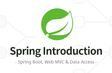
감사합니다!!